「driver_irql_not_less_or_equal」ブルースクリーンエラーを修正する方法は?
「driver_irql_not_less_or_equal」エラーが発生した場合は、これらの手順を試してください。1。ドライバーを更新またはロールバックします。 2. Windowsメモリ診断を実行します。 3.ブルースクリーントラブルシューティングを使用します。 4. SFCおよびDISMを使用したシステムファイルを修理します。 5.最近のハードウェア/ソフトウェアを削除します。 6.クラッシュダンプを分析して、故障したドライバーを特定します。

「driver_irql_not_less_or_equal」ブルースクリーンエラーに遭遇した場合、通常、ドライバーやメモリの問題が故障します。ここにそれを解決するためのいくつかの方法があります:
このチュートリアルの動作環境:Dell XPS 15、Windows11
1.デバイスドライバーを更新またはロールバックします
このエラーは、通常、互換性のないドライバーまたは時代遅れのドライバー、特にグラフィック、ネットワーク、またはストレージドライバーに由来します。ドライバーが最新の状態であることを確認することで、紛争を排除できます。
- Windows Xを押して、デバイスマネージャーを選択します。
- 疑わしいエントリを備えたデバイスを見つけます(多くの場合、黄色の三角形でマークされています)。
- デバイスを右クリックして、[ドライバーを更新]を選択して自動的に検索します。
- 問題が最近の更新後に開始された場合、「プロパティ」>「ドライバー」タブ>「ロールバックドライバー」を選択してください。
2。メモリ診断テストを実行します
システムが無効なメモリアドレスにアクセスしようとするため、故障したRAMはこの停止コードをトリガーできます。 Windowsには、メモリの問題を確認するための組み込みツールが含まれています。
- [スタート]メニューにWindowsメモリ診断を入力して開きます。
- 「今すぐ再起動して問題を確認する」を選択します。
- システムは再起動してテストを自動的に実行します。エラーが見つかった場合は、どのRAMモジュールが故障しているかを特定し、それを交換します。
3.ブルースクリーントラブルシューティングを使用します
Windows 11には、ドライバーの競合やシステムファイルの破損など、BSODの一般的な原因を検出できる診断ツールが含まれています。
- [設定]> [システム]> [トラブルシューティング]> [その他のトラブルシューター]に移動します。
- ブルースクリーントラブルシューティングを実行します。
- 画面上の指示に従って、推奨される修正を適用します。
4.破損したシステムファイルを確認します
破損したシステムファイルは、不適切なドライバーの動作を引き起こす可能性があります。システムファイルチェッカー(SFC)とDism Toolsは、これらの問題を修復できます。
- 管理者としてコマンドプロンプトを開きます。
- SFC /スキャノウと入力し、Enterを押します。
- 完了後、実行: dism /online /cleanup-image /restorehealth 。
- 両方のコマンドが終了したら、コンピューターを再起動します。
5.最近インストールされたハードウェアまたはソフトウェアを無効または削除します
新しく追加されたハードウェアまたはソフトウェアは、互換性のないドライバーをインストールする場合があります。それらを削除すると、根本原因を分離するのに役立ちます。
- [設定]> [アプリ]>インストールされたアプリを介して最近インストールされたプログラムをアンインストールします。
- ハードウェアの場合、周辺機器を一度に1つずつ切断し、システムの安定性を監視します。
- サードパーティのアンチウイルスソフトウェアを使用する場合は、一時的にアンインストールして互換性をテストします。
6.クラッシュダンプファイルを分析します
ダンプファイルには、クラッシュに関する詳細情報が含まれています。それらを分析すると、問題を引き起こす正確なドライバーを特定できます。
- MicrosoftストアからWindBGをダウンロードしてインストールします。
- WindBGを開き、C:\ Windows \ Minidump \にあるダンプファイルをロードします。
- コマンド!分析-Vを使用して、詳細な出力を取得します。
- 問題のあるドライバーを識別するための「おそらく原因」のラインを探します。
以上が「driver_irql_not_less_or_equal」ブルースクリーンエラーを修正する方法は?の詳細内容です。詳細については、PHP 中国語 Web サイトの他の関連記事を参照してください。

ホットAIツール

Undress AI Tool
脱衣画像を無料で

Undresser.AI Undress
リアルなヌード写真を作成する AI 搭載アプリ

AI Clothes Remover
写真から衣服を削除するオンライン AI ツール。

Stock Market GPT
AIを活用した投資調査により賢明な意思決定を実現

人気の記事

ホットツール

メモ帳++7.3.1
使いやすく無料のコードエディター

SublimeText3 中国語版
中国語版、とても使いやすい

ゼンドスタジオ 13.0.1
強力な PHP 統合開発環境

ドリームウィーバー CS6
ビジュアル Web 開発ツール

SublimeText3 Mac版
神レベルのコード編集ソフト(SublimeText3)
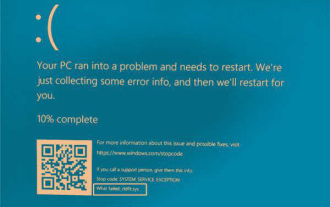 Win11/10 で Cldflt.sys ブルー スクリーン エラーを修正する方法. Cldflt.sys ブルー スクリーン エラーを修正する方法。
Feb 29, 2024 pm 10:25 PM
Win11/10 で Cldflt.sys ブルー スクリーン エラーを修正する方法. Cldflt.sys ブルー スクリーン エラーを修正する方法。
Feb 29, 2024 pm 10:25 PM
Windows コンピュータで SYSTEM_SERVICE_EXCEPTION ブルー スクリーンが表示され、Cldflt.sys が失敗したファイルとして示されている場合は、この記事で説明する解決策が問題の解決に役立ちます。 Cldft.sysとは何ですか?クラウド ファイル ミニ フィルター ドライバー (Cldflt.sys) は、Windows クラウド ストレージ サービスの管理において重要な役割を果たす Windows システム ファイルです。ローカル コンピューターとクラウドの間でデータ ファイルを同期および管理し、ファイル ストレージを最新の状態に保つのに役立ちます。 Cldflt.sysBSOD エラーの原因は何ですか? OneDrive の問題: Cldflt.sys ファイルが原因
 Win11 ブルー スクリーン エラー BAD_POOL_CALLER の解決策
Feb 12, 2024 pm 07:30 PM
Win11 ブルー スクリーン エラー BAD_POOL_CALLER の解決策
Feb 12, 2024 pm 07:30 PM
最近、コンピュータで常にブルー スクリーンが表示され、BAD_POOL_CALLER エラー コードが表示されるとユーザーが報告しています。修正方法がわからないのですか?この失敗には、ハードウェアまたはソフトウェアの非互換性、メモリ エラーなど、さまざまな理由が考えられます。以下の解決策を見てみましょう。方法 1: 問題のあるドライバーをアンインストールする WhoCrashed は、ダンプ ファイルを分析して、この問題の疑わしい原因に関する情報を提供するソフトウェアです。ソフトウェアは、コンピュータのクラッシュの原因となっているドライバを表示します。手順は次のとおりです。 WhoCrashed をダウンロードしてインストールします。完了したら、WhoCrashed アプリを開きます。ダンプ ファイルに上から移動します。 「分析」をクリックします。完了するまでしばらく待ちます。短いウィンドウが表示されるので、「OK」をクリックするだけです
 0x0000007bエラーの解決方法
Dec 25, 2023 pm 03:35 PM
0x0000007bエラーの解決方法
Dec 25, 2023 pm 03:35 PM
多くの友人がコンピューターを使用しているときに0x0000007bエラーコードに遭遇しましたが、このような状況を解決するにはどうすればよいですか?この問題は、ハードディスクのモードを変更するか、設定をリセットすることで解決できます。以下の解決策を見てみましょう。 0x0000007b が表示された場合の対処方法: 方法 1: 1. 間違ったグラフィック カード ドライバーが更新されている可能性があります。エラー コードが表示されたら、コンピューターを再起動します。 2. 次に、「F8」を押してセーフモード選択インターフェイスに入り、「前回正常起動時の構成」を選択してシステムに入ります。 3. これでアプリケーションの競合問題は解決できますが、解決できない場合は、ハードディスクの起動モードを変更してみてください。方法 2: 1. まずコンピュータを再起動し、ホットキーを使用して「b」と入力します。
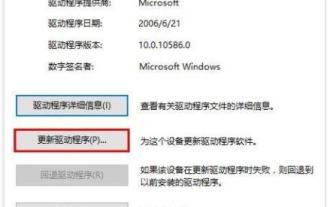 win10システムのブルースクリーンエラーdpcの解決策
Mar 27, 2024 pm 01:56 PM
win10システムのブルースクリーンエラーdpcの解決策
Mar 27, 2024 pm 01:56 PM
1. [この PC]、[管理] をクリックし、デバイス マネージャーを開き、[IDEATA/ATAPI コントローラー] を見つけます。 2. 図に示すように、[SATAAHCI] でコントローラーのプロパティを開き、ドライバー タブに切り替えて、[ドライバーの更新] をクリックします: 3. 次に、[コンピューターを参照してドライバー ソフトウェアを検索] を見つけてコピーします。図のように ; 4. 次に、[コンピュータのデバイス ドライバー リストから選択] を選択し、図のように [次へ] をクリックします: 5. 最後に、[標準デュアル チャネル PCIIDE コントローラー] を選択し、[次へ] をクリックしてインストールを続行し、完了後にシステムを再起動します。写真が示すように:
 Windowsでbad_pool_callerブルースクリーンエラーを修正する方法は?
Jul 09, 2025 am 02:59 AM
Windowsでbad_pool_callerブルースクリーンエラーを修正する方法は?
Jul 09, 2025 am 02:59 AM
bad_pool_callerブルースクリーンエラーに遭遇すると、通常、ドライバーまたはシステムコンポーネントがメモリプールに違法にアクセスすることによって引き起こされます。ソリューションには以下が含まれます。1。グラフィックカードドライバーの更新またはロールバック。 2.サードパーティのドライバーソフトウェアまたは仮想工業用工具をアンインストールします。 3.システムファイルを修復するためのSFCおよびDISMツールを実行します。 4.メモリ診断ツールを使用して、メモリの問題を確認します。手順に従って1つずつ確認します。ほとんどの場合、問題を解決できます。
 Windowsでbad_pool_callerブルースクリーンエラーを修正する方法
Aug 16, 2025 am 02:47 AM
Windowsでbad_pool_callerブルースクリーンエラーを修正する方法
Aug 16, 2025 am 02:47 AM
RestArtyourComputERTORESOLVEPOTENTINERTEMPORARYGLITCHES.2.BOOTINTOSOSAFEMODEBYTOMATINGTOMATINANTINGTINGSTINTINGSTOISOLATETHEISSUE.3.UNINSTALLOLLEDDREVERSOFTWARE、特にグラフィックス、ネットワーク、OrstorageRivers、Andup
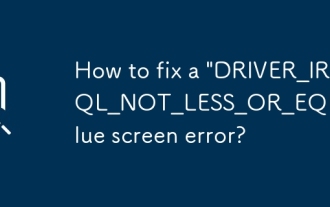 「driver_irql_not_less_or_equal」ブルースクリーンエラーを修正する方法は?
Sep 21, 2025 am 04:33 AM
「driver_irql_not_less_or_equal」ブルースクリーンエラーを修正する方法は?
Sep 21, 2025 am 04:33 AM
ifyouencountera "driver_irql_not_less_or_equal"エラー、trythesesteps:1.unwindowsmemorydiagnostic.3.usethebluescreentroubleshooter.4.repairsystemfileswithsfcandism.5.removerecenthardware/aandarkzecceddism
 「page_fault_in_nonpaged_area」を修正する方法
Aug 31, 2025 am 04:50 AM
「page_fault_in_nonpaged_area」を修正する方法
Aug 31, 2025 am 04:50 AM
CheckForredHardWaredRodriversandunStallOllBlackProBrableatons、特に装飾された環境、2.RunmemorydiagnosticsusingSusingsingmdsched.exeormemtest86todetectfaultfaultyram;






